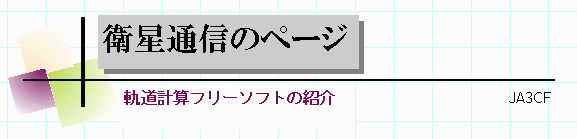 |
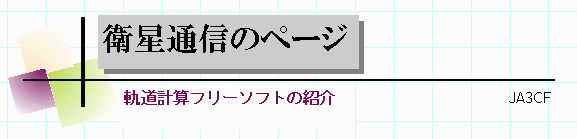 |
このソフトは,名前のとおりWindows3.1以上で動作する人工衛星の軌道情報などを表示してくれるもので,作者はK8CG(C.D.Gregory)です. 地球の周りにはたくさんの人工衛星が回っています.TV静止衛星をはじめアマチュア無線衛星や気象衛星など,なじみの深いものがいっぱいあります.最近はハムの間で衛星通信だけでなく,朝夕の衛星の目視にも人気が集まっています.そこで活躍するのは,こうした衛星の軌道情報を教えてくれるソフトです.
特徴このソフトの主な機能は, ・人工衛星や宇宙船などの軌道の追跡や予測 など,このソフトを動かすことで現在飛翔している人工衛星の軌道情報をほとんどすべて知ることができるようになっています.
ダウンロード本稿の末尾に記載したソフトの格納場所からファイル「winorb35.zip」をダウンロードし,ディレクトリの指定をして解凍します.Explorerでそのディレクトリに入り「winorbit.exe」(ショートカットをデスクトップに作成すると便利)を起動すると,三つのウインドウが現れます.メインウインドウと地図ウインドウ,そしてテーブルウインドウです.しかし,“Attitude Informaton for AO-10 outdated!”と表示されたりして少々変です.そこで……このエラー・メッセージを回避します. \database\ao-10.attというファイルの中の
初期設定
| |
このソフトを使うためには,初期設定が必要です.メインウインドウの「Setup」-「Observer/QTH」をクリックします.ここにコールサインとQTH,緯度経度を書き込みます(図1).緯度経度は小数点以下4桁の表示になっていますが,そこまでは必要がなく,せいぜい1桁くらいでいいでしょう.高地に住んでいる人は海抜高「Horizonn Elebation」何メートルと記入します.東京や沖縄など一部の地域がすでに登録されていますので,それを流用することができます.ここに数値を記入すると,グリッド・ロケーターが自動的に計算されます. 次に「Setup」-「Time Zone」でUTCと日本時間の時間差「09:00」を入力します.ここで「Leads UTC」のクリックも忘れないようにしておきます.ここに世界各地のQTHが登録されていますので,これを使うとその土地の衛星位置を見ることができるのです.これで初期設定は終了です.ここで重要なことはいま書き込んだデータの登録です.「File」-「Save Setting」をクリックしておけばデータが書き込まれ,次の起動からその情報が表示されます. 軌道を計算する上で重要なことは,そのもとになる軌道要素(エレメント)を常に最新のものを使うことです.これは特に低軌道な衛星ほど重要で,ミールなどは10日前のエレメントだと数分も狂っています.まず最新エレメントの取得です.これはAMSATのウエブから入手することができます.ここからNASAフォーマットの情報を使います.(http://www.amsat.org/amsat/keps/menu.html) このエレメントをWinOrbitから呼び込んで更新してみました.ところが新しいデータは入力できるのですが,どういうことか古いものもそのまま残っています.いろいろ試みてみましたが,どうもうまくありません.そこでExplorerで各ファイルを見たところ,「database\sat」ディレクトリの中に「database.2li」というファイル名でエレメントが登録されていることがわかりました. そこで新しいエレメントをこの名前にして置き換えてみましたところ,うまく最新情報だけをセットすることができました.これで準備がすべて整いました.
衛星の表示三つのウインドウにそれぞれ衛星の名称が出ています.これはソフトとして連動しているのですが,別々の情報を表示することができます.メインウインドウの「Tracking server」はマウスの右クリックで変更できますが,ここに登録されている衛星がどのように動作するのか実はよくわかりません.まあ一番よく使う衛星を登録しておくことにしましょう. 地図ウインドウの衛星が一番重要です.ここの登録は「Satellite」をクリックして表示衛星を選択します.世界地図の上に自分の位置と衛星の位置が表示されました.「Options」で太陽の表示や緯度経度の表示線の選択ができます.それにおもしろいのは,「Cursor Display」をクリックすると地図の上をカーソルが移動することでその位置のグリッドロケーターが表示する機能です.
| |
衛星位置の計算時間間隔は,メインウインドウの「Res」の秒数値で変更ができます.低軌道の衛星は30秒ごとのプロットがよいでしょうし,高軌道だと100秒以上の設定でよいでしょう.ただし注意することは地図をクリアしたり,衛星の変更をしたりしてもすぐに書き変わらない点です.このときは焦らずに待っていると次の計算で正常になります. 衛星の表示は1個だけでなく複数の表示ができます.しかし軌道プロットの書き込みはメインだけになります.「Functions」で次のパス,軌道情報,現時点の交信可能なDX情報などが表示できます.また衛星からの俯瞰図も表示します(写真4).不満な点は,次回のパスが表示しますが,今後24時間というような複数のパスリストが取れないことです.シュミレーションをするとだいたいの情報がわかるのですが,やはりリストが欲しいところです.
| |
またアンテナ制御用のインターフェイスを使うと,このソフトで衛星の追尾を実行できるそうです.そのほか地図の拡大だけでなく,1/4画面や上下2画面表示ができるのも複数の衛星を監視するときに便利です.そのほか通過中の全衛星もリスト表示できるなど盛りだくさんの機能が付いています.
最後にこのソフト(容量は475kbでZIP圧縮)の入手はウェブ(http://www.sat-net.com/winorbit/index.html)から取得できます.筆者のWebからもリンクしていますし,そこに筆者が作成した「虎の巻」簡易日本語マニュアルも置いています. このソフトを作成されたK8CGグレゴリー氏に感謝すると共に,皆さんが有効に利用して衛星通信や衛星の目視を楽しんでください.商業衛星などのエレメントはNASAのウェブに載っていますので,そちらから入手してください.
 |